Instalar en Shopify
Instalando un widget de chat web en tu tienda Shopify.
Agregar un widget de chat web en tu tienda Shopify es un proceso rápido y fácil. No requiere habilidades de codificación ni conocimientos técnicos.

Configuración para la instalación
Si aún no tiene un fragmento de código, lo generará al crear un widget de chat del sitio web de 1980TIC o al usar el plugin de chat de Facebook para Facebook Messenger.
Instalación en Shopify
Paso 1: Inicia sesión en Shopify
Inicie sesión en su cuenta de Shopify y haga clic en "Tienda en línea" en la barra de navegación.
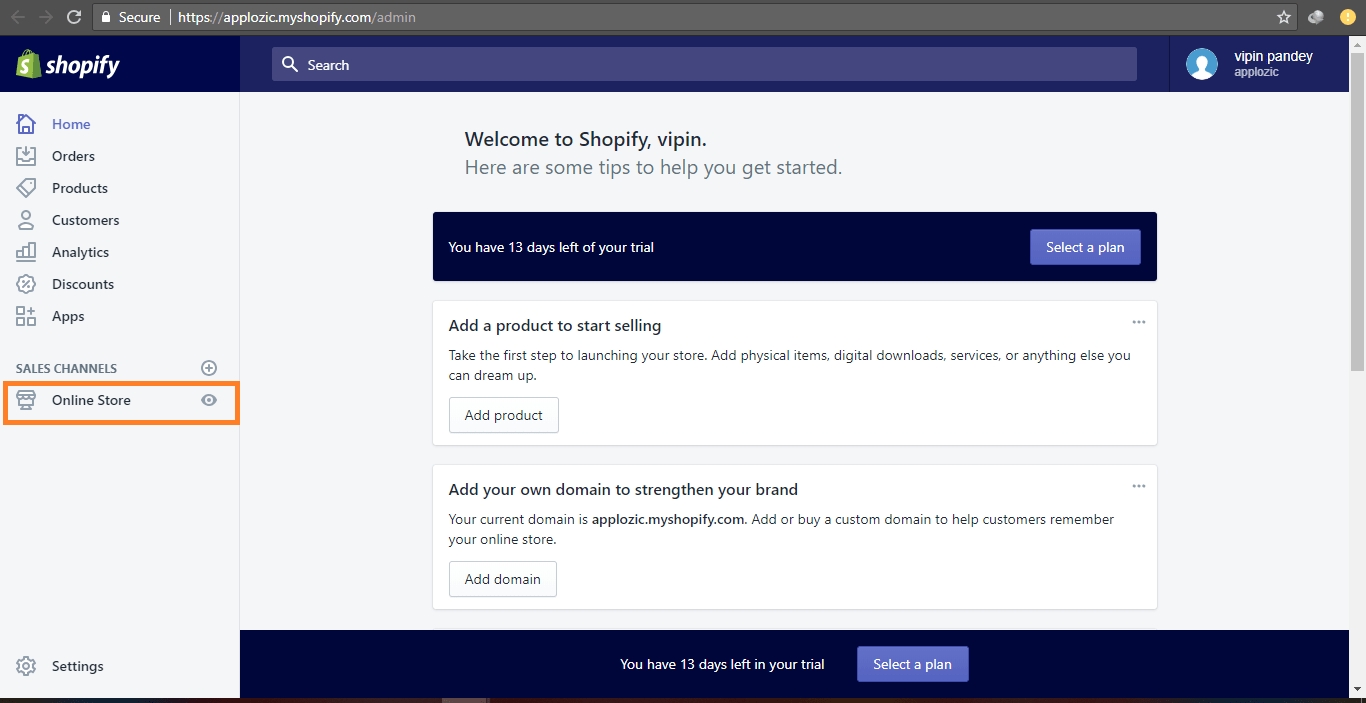
Paso 2: Haga clic en Editar código
Navega a la sección Temas . Aquí, haga clic en el menú desplegable Acciones y seleccione la opción Editar código .
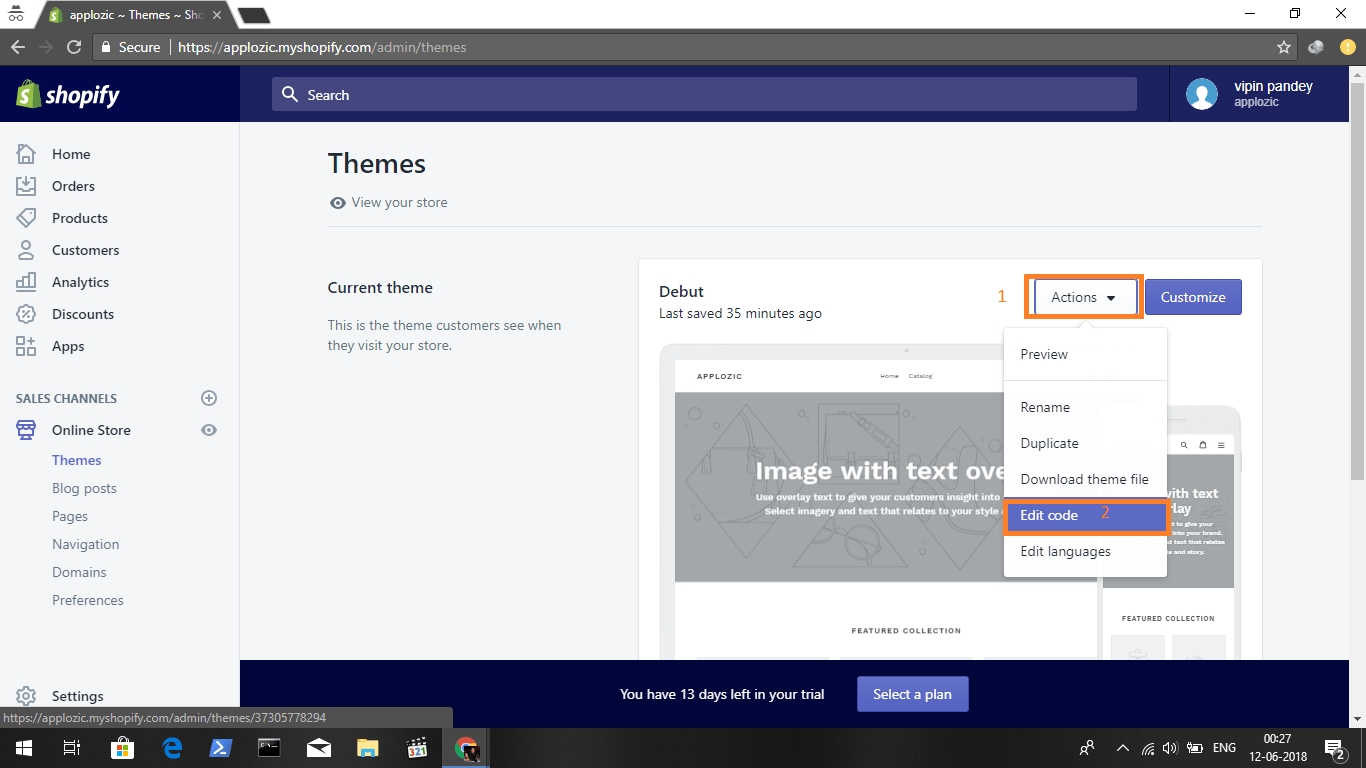
Paso 3: Pegue el script
Copie el script del plugin de la plataforma 1980TIC. En el panel izquierdo de la página Editar código, haga clic en la carpeta Secciones para expandirla. Presione la sección footer.liquid y pegue el script del complemento de chat.
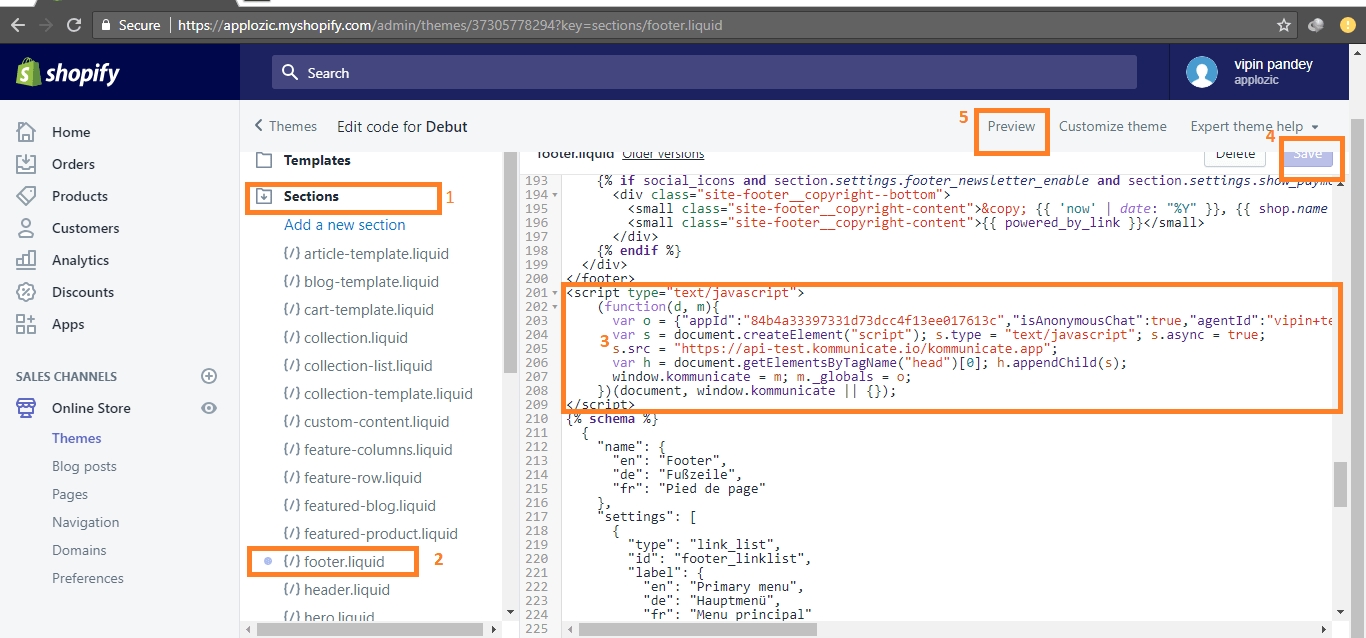
Una vez que haya pegado el script en la sección correspondiente, presione el botón morado Guardar en la parte superior izquierda.
¡Hecho!
Abra el sitio web y compruebe el plugin del chat. Lo encontrará en la esquina inferior derecha. Ahora los visitantes de su sitio web pueden conversar sin esfuerzo con usted. Si usó los fragmentos de código generados desde la plataforma 1980TIC, podrá administrar las conversaciones y actualizar la apariencia del widget desde la Plataforma.
¡El widget de chat ahora está activo en su sitio web!
Última actualización
¿Te fue útil?